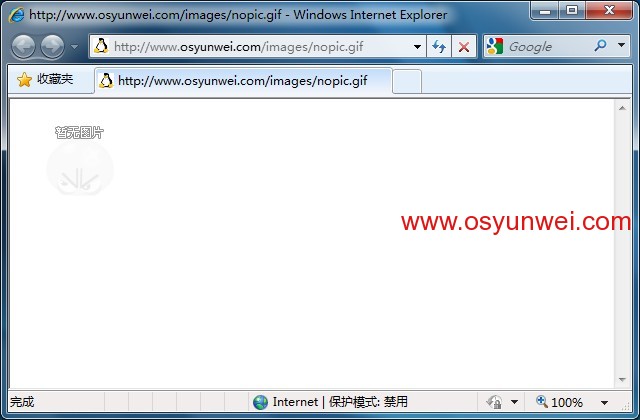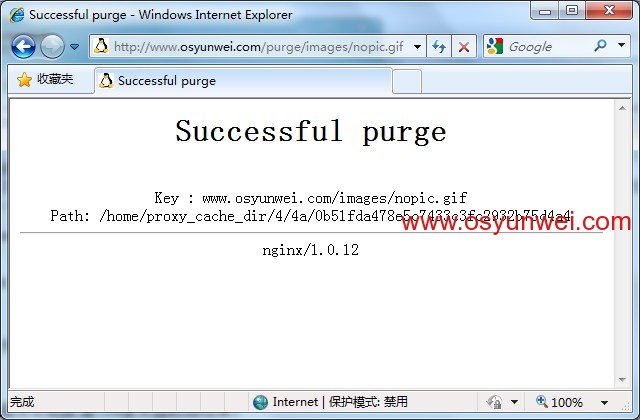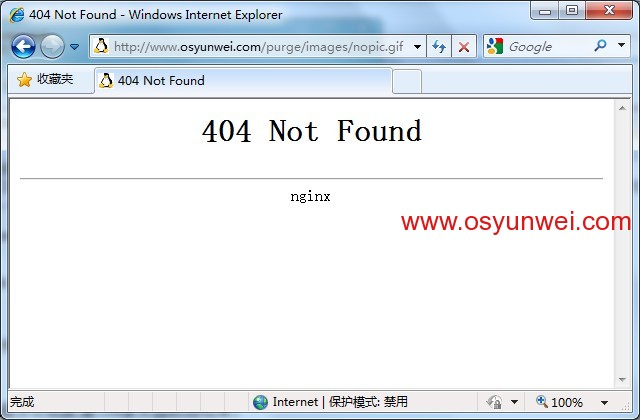|
碰到问题:
移动用户访问web服务器www.osyunwei.com很慢
解决办法:
1、在移动机房放置一台nginx反向代理服务器
2、通过域名DNS智能解析,所有移动用户访问www.osyunwei.com时解析到nginx反向代理服务器
3、nginx反向代理服务器与web服务器之间采用专线连接
系统运维 www.osyunwei.com 温馨提醒:qihang01原创内容©版权所有,转载请注明出处及原文链接
说明:
1、web服务器
线路:电信
IP:192.168.21.129
域名:www.osyunwei.com
2、nginx反向代理服务器
线路:移动
系统:CentOS 6.2
IP:192.168.21.164
vi /etc/hosts #编辑,在文件最后添加下面一行
192.168.21.129 www.osyunwei.com
3、客户端
线路:移动
系统:Windows 7
IP:192.168.21.130
C:\Windows\System32\drivers\etc\hosts #用记事本打开,在文件最后添加下面一行
192.168.21.164 www.osyunwei.com
###################以下操作在nginx反向代理服务器上配置###################
1、关闭SELinux
vi /etc/selinux/config
#SELINUX=enforcing #注释掉
#SELINUXTYPE=targeted #注释掉
SELINUX=disabled #增加
:wq 保存,关闭。
shutdown -r now重启系统
2、开启防火墙80端口
vi /etc/sysconfig/iptables
添加下面的内容
-A INPUT -m state --state NEW -m tcp -p tcp --dport 80 -j ACCEPT
/etc/init.d/iptables restart #重启防火墙使配置生效
3、安装编译工具
系统运维 www.osyunwei.com 温馨提醒:qihang01原创内容©版权所有,转载请注明出处及原文链接
yum install wget make gcc gcc-c++ zlib-devel openssl openssl-devel pcre-devel gd kernel keyutils patch perl
4 、系统约定
软件源代码包存放位置:/usr/local/src
源码包编译安装位置:/usr/local/软件名字
5、下载软件
cd /usr/local/src #进入目录
(一)、下载nginx(目前稳定版)
wget http://nginx.org/download/nginx-1.0.12.tar.gz
(二)、下载pcre (支持nginx伪静态)
wget ftp://ftp.csx.cam.ac.uk/pub/software/programming/pcre/pcre-8.21.tar.gz
(二)、下载ngx_cache_purge(清除指定URL缓存)
wget http://labs.frickle.com/files/ngx_cache_purge-1.5.tar.gz
6、安装pcre
cd /usr/local/src
mkdir /usr/local/pcre #创建安装目录
tar zxvf pcre-8.21.tar.gz
cd pcre-8.21
./configure --prefix=/usr/local/pcre #配置
make
make install
7、安装 nginx
groupadd www #添加www组
useradd -g www www -s /bin/false #创建nginx运行账户www并加入到www组,不允许www用户直接登录系统
cd /usr/local/src
tar zxvf ngx_cache_purge-1.5.tar.gz
tar zxvf nginx-1.0.12.tar.gz
cd nginx-1.0.12
./configure --prefix=/usr/local/nginx --user=www --group=www --with-http_stub_status_module --with-openssl=/usr/ --with-pcre=/usr/local/src/pcre-8.21 --add-module=../ngx_cache_purge-1.5
注意:--with-pcre=/usr/local/src/pcre-8.21指向的是源码包解压的路径,而不是安装的路径,否则会报错
make #编译
make install #安装
/usr/local/nginx/sbin/nginx #启动nginx
chown www.www -R /usr/local/nginx/html #设置目录所有者
chmod 700 -R /usr/local/nginx/html #设置目录权限
vi /etc/rc.d/init.d/nginx # 设置nginx开启启动,编辑启动文件添加下面内容
=======================================================
#!/bin/bash
# nginx Startup script for the Nginx HTTP Server
# it is v.0.0.2 version.
# chkconfig: - 85 15
# description: Nginx is a high-performance web and proxy server.
# It has a lot of features, but it's not for everyone.
# processname: nginx
# pidfile: /var/run/nginx.pid
# config: /usr/local/nginx/conf/nginx.conf
nginxd=/usr/local/nginx/sbin/nginx
nginx_config=/usr/local/nginx/conf/nginx.conf
nginx_pid=/usr/local/nginx/logs/nginx.pid
RETVAL=0
prog="nginx"
# Source function library.
. /etc/rc.d/init.d/functions
# Source networking configuration.
. /etc/sysconfig/network
# Check that networking is up.
[ ${NETWORKING} = "no" ] && exit 0
[ -x $nginxd ] || exit 0
# Start nginx daemons functions.
start() {
if [ -e $nginx_pid ];then
echo "nginx already running...."
exit 1
fi
echo -n $"Starting $prog: "
daemon $nginxd -c ${nginx_config}
RETVAL=$?
echo
[ $RETVAL = 0 ] && touch /var/lock/subsys/nginx
return $RETVAL
}
# Stop nginx daemons functions.
stop() {
echo -n $"Stopping $prog: "
killproc $nginxd
RETVAL=$?
echo
[ $RETVAL = 0 ] && rm -f /var/lock/subsys/nginx /usr/local/nginx/logs/nginx.pid
}
reload() {
echo -n $"Reloading $prog: "
#kill -HUP `cat ${nginx_pid}`
killproc $nginxd -HUP
RETVAL=$?
echo
}
# See how we were called.
case "$1" in
start)
start
;;
stop)
stop
;;
reload)
reload
;;
restart)
stop
start
;;
status)
status $prog
RETVAL=$?
;;
*)
echo $"Usage: $prog {start|stop|restart|reload|status|help}"
exit 1
esac
exit $RETVAL
=======================================================
:wq!保存退出
chmod 775 /etc/rc.d/init.d/nginx #赋予文件执行权限
chkconfig nginx on #设置开机启动
/etc/rc.d/init.d/nginx restart
service nginx restart
8、配置nginx
cp /usr/local/nginx/conf/nginx.conf /usr/local/nginx/conf/nginx.confbak #备份nginx配置文件
(一)、设置nginx运行账号
vi /usr/local/nginx/conf/nginx.conf #编辑
找到user nobody;修改为
user www www; #在第一行
(二)、禁止nginx空主机头
vi /usr/local/nginx/conf/nginx.conf #编辑
找到server,在上面一行添加如下内容:
##############################
server {
listen 80 default;
server_name _;
location / {
root html;
return 404;
}
location ~ /.ht {
deny all;
}
}
##############################
/etc/rc.d/init.d/nginx restart #重启nginx
这样设置之后,空主机头访问会直接跳转到nginx404错误页面。
(三)、添加nginx虚拟主机包含文件
cd /usr/local/nginx/conf/ #进入nginx安装目录
mkdir vhost #建立虚拟目录
vi /usr/local/nginx/conf/nginx.conf #编辑
找到上一步添加的代码,在最后添加如下内容:
include vhost/*.conf;
例如:
##############################
server {
listen 80 default;
server_name _;
location / {
root html;
return 404;
}
location ~ /.ht {
deny all;
}
}
include vhost/*.conf;
##############################
(四)、添加proxy_cache参数配置包含文件
cd /usr/local/nginx/conf/ #进入目录
touch proxy.conf #建立文件
vi /usr/local/nginx/conf/nginx.conf #编辑
找到http { 在下面添加一行
include proxy.conf;
(五)、添加被代理服务器列表包含文件
cd /usr/local/nginx/conf/ #进入目录
touch mysvrhost.conf #建立文件
vi /usr/local/nginx/conf/nginx.conf #编辑
找到上一步添加的代码,在下面添加一行
include mysvrhost.conf;
(六)、设置nginx全局参数
vi /usr/local/nginx/conf/nginx.conf #编辑
worker_processes 2; # 工作进程数,为CPU的核心数或者两倍
events
{
use epoll; #增加
worker_connections 65535; #修改为65535,最大连接数。
}
#############以下代码在http { 部分增加与修改##############
server_names_hash_bucket_size 128; #增加
client_header_buffer_size 32k; #增加
large_client_header_buffers 4 32k; #增加
client_max_body_size 300m; #增加
tcp_nopush on; #修改为on
keepalive_timeout 60; #修改为60
tcp_nodelay on; #增加
server_tokens off; #增加,不显示nginx版本信息
gzip on; #修改为on
gzip_min_length 1k; #增加
gzip_buffers 4 16k; #增加
gzip_http_version 1.1; #增加
gzip_comp_level 2; #增加
gzip_types text/plain application/x-javascript text/css application/xml; #增加
gzip_vary on; #增加
(七)、设置proxy_cache参数配置
cd /home #进入目录
mkdir -p /home/proxy_temp_dir #proxy_temp_dir与proxy_cache_dir这两个文件夹必须在同一个分区
mkdir -p /home/proxy_cache_dir #proxy_cache_dir与proxy_temp_dir这两个文件夹必须在同一个分区
chown www.www -R proxy_cache_dir proxy_temp_dir #设置目录所有者
chmod -R 777 proxy_cache_dir proxy_temp_dir #设置目录权限
系统运维 www.osyunwei.com 温馨提醒:qihang01原创内容©版权所有,转载请注明出处及原文链
cd /usr/local/nginx/conf/ #进入目录
vi proxy.conf #编辑,添加以下代码
proxy_temp_path /home/proxy_temp_dir; #指定临时文件目录
proxy_cache_path /home/proxy_cache_dir levels=1:2 keys_zone=cache_one:50m inactive=1d max_size=1g;
#设置Web缓存区名称为cache_one,内存缓存为50MB,自动清除1天内没有被访问的文件,硬盘缓存为1GB。
client_body_buffer_size 512k; #增加缓冲区代理缓冲客户端请求的最大字节数
proxy_connect_timeout 60; #增加连接后端服务器超时时间
proxy_read_timeout 60; #增加后端服务器响应请求超时时间
proxy_send_timeout 60; #增加后端服务器发送数据超时时间
proxy_buffer_size 32k; #增加代理请求缓存区大小
proxy_buffers 4 64k; #增加
proxy_busy_buffers_size 128k; #增加系统繁忙时可申请的proxy_buffers大小
proxy_temp_file_write_size 128k; #增加proxy缓存临时文件的大小
proxy_next_upstream error timeout invalid_header http_500 http_503 http_404; #增加故障转移,如果后端的服务器返回502、504、执行超时等错误,自动将请求转发到upstream负载均衡池中的另一台服务器,实现故障转移。proxy_cache cache_one; #增加使用web缓存区cache_one
(八)、设置被代理服务器文件列表
cd /usr/local/nginx/conf/ #进入目录
vi mysvrhost.conf #编辑,添加以下代码
upstream osyunweihost {
server 192.168.21.129:80 weight=1 max_fails=2 fail_timeout=30s;
}
(九)、新建虚拟主机配置文件
cd /usr/local/nginx/conf/vhost #进入虚拟主机目录
touch www.osyunwei.com.conf #建立虚拟主机配置文件
vi www.osyunwei.com.conf #编辑
server {
listen 80;
server_name www.osyunwei.com osyunwei.com;
location /
{
proxy_pass http://osyunweihost;
proxy_cache_key $host$uri$is_args$args; #增加设置web缓存的key值,nginx根据key值md5哈希存储缓存
proxy_set_header Host $host;
proxy_set_header X-Forwarded-For $remote_addr;
proxy_cache_valid 200 304 12h;
expires 2d;
}
location ~ .*\.(php|jsp|cgi|asp|aspx|flv|swf|xml)?$ #列出的扩展名文件不缓存。
{
proxy_set_header Host $host;
proxy_set_header X-Forwarded-For $remote_addr;
proxy_pass http://osyunweihost;
}
access_log off;
}
location ~ /purge(/.*) #用于清除缓存
{
allow 127.0.0.1;
allow 192.168.21.0/24; #设置只允许指定的IP或IP段才可以清除URL缓存。
deny all;
proxy_cache_purge cache_one $host$1$is_args$args;
}
###################以上操作在nginx反向代理服务器上配置###################
9、ngx_cache_pure清除缓存模块使用说明
说明:根据配置只允许192.168.21.0/24 IP段的主机才可以清除URL缓存,现在我使用的客户机IP是:192.168.21.130,有权限清除URL缓存。
1、浏览图片文件:http://www.osyunwei.com/images/nopic.gif
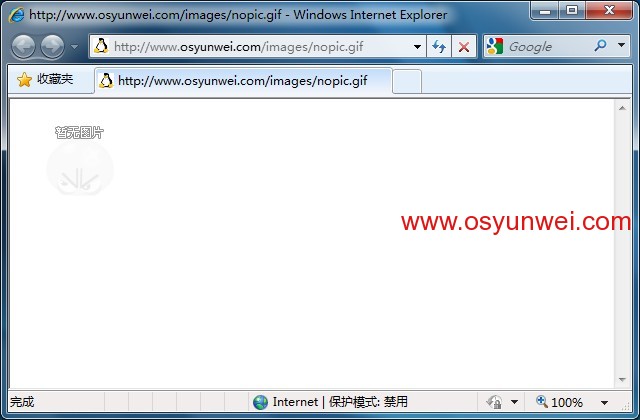
2、清除这个文件缓存:http://www.osyunwei.com/purge/images/nopic.gif
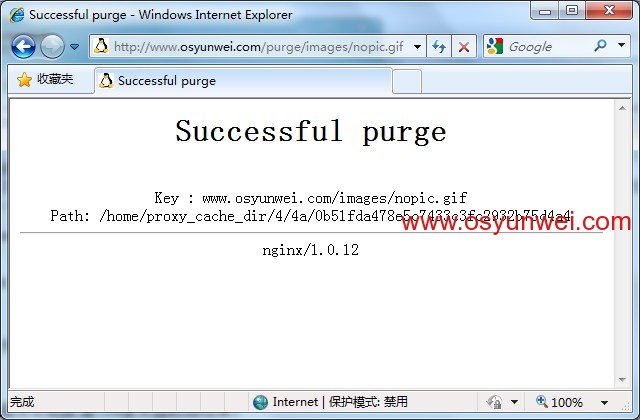
提示:Successful purge,缓存文件清除成功,如果这个文件没有被缓存过,则提示:404 Not Found
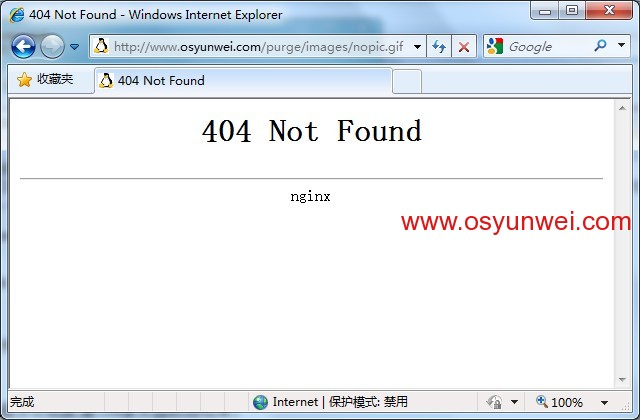
备注:
1、purge是ngx_cache_pure 模块指令
2、images/nopic.gif 是要清除的缓存文件URL路径
至此,使用Nginx反向代理和proxy_cache缓存功能配置CDN服务器教程结束。
附件:
1、nginx配置文件/usr/local/nginx/conf/nginx.conf
user www www;
worker_processes 2;
#error_log logs/error.log;
#error_log logs/error.log notice;
#error_log logs/error.log info;
#pid logs/nginx.pid;
events {
use epoll;
worker_connections 65535;
}
http {
include proxy.conf;
include mysvrhost.conf;
include mime.types;
default_type application/octet-stream;
#log_format main '$remote_addr - $remote_user [$time_local] "$request" '
# '$status $body_bytes_sent "$http_referer" '
# '"$http_user_agent" "$http_x_forwarded_for"';
#access_log logs/access.log main;
server_names_hash_bucket_size 128;
client_header_buffer_size 32k;
large_client_header_buffers 4 32k;
client_max_body_size 300m;
sendfile on;
tcp_nopush on;
#keepalive_timeout 0;
keepalive_timeout 60;
tcp_nodelay on;
server_tokens off;
gzip on;
gzip_min_length 1k;
gzip_buffers 4 16k;
gzip_http_version 1.1;
gzip_comp_level 2;
gzip_types text/plain application/x-javascript text/css application/xml;
gzip_vary on;
server {
listen 80 default;
server_name _;
location / {
root html;
return 404;
}
location ~ /.ht {
deny all;
}
}
include vhost/*.conf;
}
2、被代理服务器列表文件/usr/local/nginx/conf/mysvrhost.conf
upstream osyunweihost {
server 192.168.21.129:80 weight=1 max_fails=2 fail_timeout=30s;
}
3、proxy_cache参数配置文件/usr/local/nginx/conf/proxy.conf
proxy_temp_path /home/proxy_temp_dir;
proxy_cache_path /home/proxy_cache_dir levels=1:2 keys_zone=cache_one:500m inactive=1d max_size=30g;
client_body_buffer_size 512k;
proxy_connect_timeout 60;
proxy_read_timeout 60;
proxy_send_timeout 60;
proxy_buffer_size 32k;
proxy_buffers 4 64k;
proxy_busy_buffers_size 128k;
proxy_temp_file_write_size 128k;
proxy_next_upstream error timeout invalid_header http_500 http_503 http_404;
proxy_cache cache_one;
4、虚拟主机配置文件/usr/local/nginx/conf/vhost/www.osyunwei.com.conf
server {
listen 80;
server_name www.osyunwei.com osyunwei.com;
location /
{
proxy_pass http://osyunweihost;
proxy_cache_key $host$uri$is_args$args;
proxy_set_header Host $host;
proxy_set_header X-Forwarded-For $remote_addr;
proxy_cache_valid 200 304 12h;
expires 2d;
}
location ~ /purge(/.*)
{
allow 127.0.0.1;
allow 192.168.21.0/24;
deny all;
proxy_cache_purge cache_one $host$1$is_args$args;
}
location ~ .*\.(php|jsp|cgi|asp|aspx|flv|swf|xml)?$
{
proxy_set_header Host $host;
proxy_set_header X-Forwarded-For $remote_addr;
proxy_pass http://osyunweihost;
}
access_log off;
}
扩展阅读:
#################################################################
nginx修改版本等信息
1、vi /usr/local/src/nginx-1.0.12/src/core/nginx.h #编译前编辑
#define nginx_version
#define NGINX_VERSION
#define NGINX_VER
#define NGINX_VAR
修改上面的信息,即可更改nginx显示版本。
2、vi /usr/local/src/nginx-1.0.12/src/http/ngx_http_special_response.c #编译前编辑
static u_char ngx_http_error_full_tail[] =
static u_char ngx_http_error_tail[] =
修改上面的信息为你自己的。
3、vi /usr/local/src/nginx-1.0.12/src/http/ngx_http_header_filter_module.c #编译前编辑
static char ngx_http_server_string[]=
修改上面的信息为你自己的。
4、编译完成之后,修改/usr/local/nginx/conf目录下面
fastcgi.conf、fastcgi.conf.default、fastcgi_params、fastcgi_params.default
这四个文件里面的版本名称
/usr/local/nginx/sbin/nginx -V #查看nginx版本号
#################################################################
(责任编辑:IT) |